Converti, modifica e comprimi video/audio in oltre 1000 formati con alta qualità.
Recensione di 6 convertitori TS facili: quale scegliere
Quando vuoi riprodurre il video TS sul tuo dispositivo, il problema è che la maggior parte dei media non supporta la riproduzione. Quindi puoi utilizzare un semplice convertitore TS per convertire TS in MP4 o altri formati video comuni, come Handbrake e Zamzar. Hai anche bisogno di uno strumento professionale per convertire TS senza perdere la qualità. Ulteriori informazioni sul convertitore TS in questo articolo.
Elenco guide
Parte 1: Il miglior convertitore TS che dovresti conoscere (per Windows/Mac) Parte 2: 3 semplici convertitori TS offline Parte 3: 2 convertitori TS gratuiti online per te Parte 4: domande frequenti su TS ConverterParte 1: Il miglior convertitore TS che dovresti conoscere (per Windows/Mac)
Se desideri convertire video TS senza perdere qualità e velocità di conversione elevata, Convertitore video totale 4Easysoft è la scelta iniziale per te. Questo meraviglioso convertitore Mac/Windows TS è dotato della tecnologia Blu-Hyper in grado di convertire video e audio alla qualità originale. Puoi anche personalizzare la risoluzione video su 720P, 1080P, HD, 4K e HEVC per ottenere un video di alta qualità. Inoltre, dispone di accelerazione GPU e CPU per convertire video con velocità 60x, anche un file video di grandi dimensioni può essere convertito in pochi minuti.

Supporta la conversione in formato MPEG-2 per mantenere la qualità video originale dei file TS.
Può convertire direttamente file TS da DVD con la funzione Ripper.
Fornire la funzione Slip che può dividere un file TS di grandi dimensioni in più file.
100% Sicuro
100% Sicuro
Passo 1Scarica 4Easysoft Total Video Converter e avvia questo convertitore TS sul tuo Windows 11 e fino a macOS Sequoia. Fai clic su Aggiungi file o trascina il file video direttamente sul quadrato per caricare i tuoi file TS. Puoi anche scegliere il Squartatore funzione per convertire direttamente i DVD.

Passo 2Clicca il Formato pulsante per scegliere il MPEG-2 come formato di output per convertire con la qualità originale dei file TS. Puoi anche scegliere il MP4 formati per regolare la risoluzione.

Passaggio 3Personalizza la risoluzione video MP4 su 4K in base alle tue esigenze e preferenze facendo clic su Ingranaggio pulsante. Puoi anche fare clic su Taglio pulsante e fare clic su Scivolamento veloce pulsante per scegliere di inserire i file TS di grandi dimensioni in 3 video in base alle tue preferenze.

Passaggio 4Quindi fare clic su cadere in picchiata per selezionare il percorso di output e fare clic su Converti tutto per avviare la conversione del video TS in MPEG-2. Puoi controllare il Unisci in un unico file opzione per unire più file in un unico file.

Parte 2: 3 semplici convertitori TS offline
Metodo 2: freno a mano (Windows/Mac)
Freno a mano è un software gratuito e open source in grado di convertire vari video nei formati desiderati, incluso TS in MP4. Questo convertitore TS gratuito per Mac/Windows può supportare video da DVD, dischi Blu-ray, videocamere, videogiochi, ecc. Inoltre, fornisce funzionalità di editing essenziali per regolare il video, come ritagliare, capovolgere e ruotare.
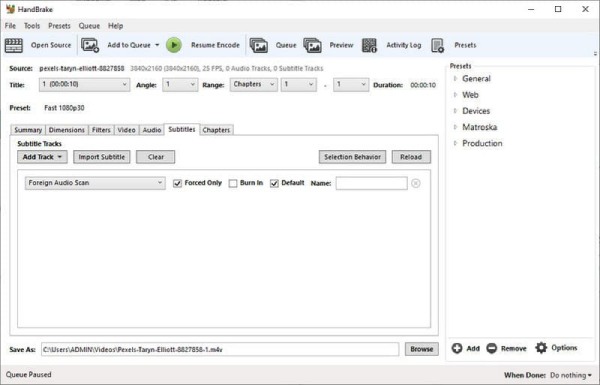
- Professionisti
- Il convertitore TS gratuito e open source può convertire vari formati video.
- Può copiare DVD e ha molte preimpostazioni e funzionalità.
- Contro
- Impossibile eseguire la conversione batch e visualizzare l'anteprima del video prima della conversione.
- Interfaccia complessa e ostile ai principianti.
- Velocità di conversione lenta e perdita di qualità durante la conversione.
Metodo 3: Convertitore video Freemake (Windows)
Convertitore video gratuitomake è un convertitore TS multifunzione che supporta più di 500 formati e gadget, come MP4, MP3, AVI, WMV, DVD, iPhone e Android. Ha anche alcune funzioni di modifica, tra cui tagliare, unire e ruotare le clip.
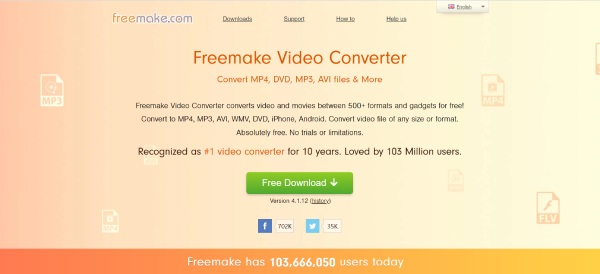
- Professionisti
- Può convertire TS in MP4 senza perdita di qualità.
- Supporta più di 500 formati di file e può copiare DVD/Blu-ray.
- Fornire gli strumenti di modifica, come taglio, unione e altri strumenti.
- Contro
- È compatibile solo con Windows e ha una velocità di conversione lenta.
- Converti il video con una filigrana
Metodo 4: Qualsiasi Convertitore Video Gratuito (Mac/Windows)
Esiste un semplice convertitore TS per Mac con molteplici funzioni di modifica? Qualsiasi convertitore video gratuito è una buona scelta per te. Puoi tagliare, ritagliare e ruotare il video in base alle tue esigenze. Supporta oltre 100 input e oltre 160 output. Inoltre, puoi goderti una velocità di conversione elevata e un'alta qualità.
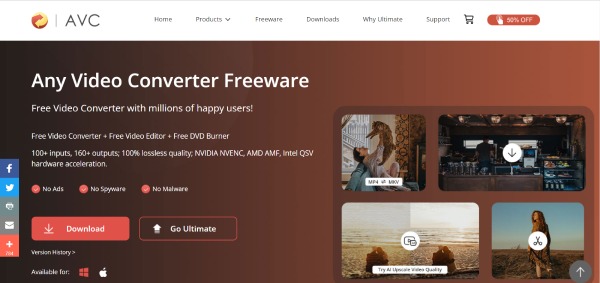
- Professionisti
- Può masterizzare video su DVD/DVD AVCHD
- Fornisci la GPU della scheda grafica AMD e la CPU della scheda grafica Intel per accelerare la conversione.
- Contro
- Include una serie di software aggiuntivi.
- Potrebbero verificarsi problemi durante la conversione.
| Convertitore TS offline | |||
| Formato di supporto | Conversione batch | Velocità di conversione | |
| Convertitore video totale 4Easysoft | Oltre 600 formati | SÌ | Velocità 60x |
| Freno a mano | Vari formati popolari | NO | Veloce |
| Convertitore video gratuitomake | Oltre 500 formati | SÌ | Lento |
| Qualsiasi convertitore video gratuito | Oltre 100 ingressi e oltre 160 uscite | SÌ | Lento |
Parte 3: 2 convertitori TS gratuiti online per te
Metodo 5: Zamzar
Se non vuoi scaricare alcun software di conversione TS sul tuo Mac, puoi provare Zamzar. È un convertitore online gratuito che supporta oltre 1100 formati per convertire il video. Puoi anche usarlo per comprimere le dimensioni del video per ridurle.
- Professionisti
- Gratuito e facile da usare senza scaricare alcun software.
- Fornisci più di 1100 formati per convertire il video.
- Contro
- La dimensione massima del file è di soli 50 MB.
- Nessuna funzione di modifica e personalizzazione delle impostazioni.
Metodo 6: convertitore online
Come suggerisce il nome, Convertitore in linea è un convertitore TS gratuito e semplice che può essere compatibile con Mac e senza scaricare alcun software. Puoi convertire TS in MP4 e AVI con tre semplici passaggi. Inoltre, fornisce alcune funzioni di modifica, tra cui taglio, ritaglio e personalizzazione delle dimensioni del fotogramma del video.
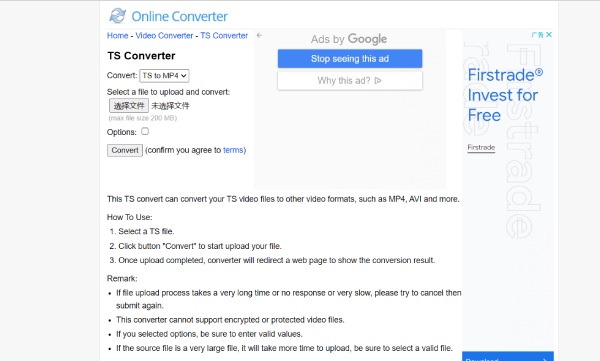
- Professionisti
- Gratuito e facile da usare senza scaricare alcun software.
- Contro
- La dimensione massima del file è di soli 200 MB.
- Nessuna funzione di modifica e personalizzazione delle impostazioni.
| Convertitore TS offline | |||
| Formato di supporto | Supporta la dimensione del file | Funzione di modifica | |
| Zamzar | Oltre 1100 formati | 50 MB | NO |
| Convertitore in linea | Da TS a MP4 e AVI | 200 MB | NO |
Parte 4: domande frequenti su TS Converter
-
Posso convertire TS in MP4 con VLC Media Player?
Sì, naturalmente. Apri VLC e fai clic su Converti/Salva pulsante sotto il Media menu per caricare il video TS. Quindi fare clic su Converti/Salva pulsante per aprire il Convertire finestra e selezionare il MP4 come formato di output. Clicca il Navigare per scegliere la cartella di output e fare clic su Inizio pulsante per avviare la conversione.
-
Qual è la differenza tra TS e MP4?
TS viene utilizzato principalmente per lo streaming live e la trasmissione viene generalmente archiviata su DVD. L'MP4 è più versatile e può essere riprodotto su qualsiasi lettore multimediale e dispositivo.
-
Come posso convertire TS in MP4 ad alta velocità?
Puoi utilizzare 4Easysoft Total Video Converter per convertire TS in MP4 con velocità 60x. Questo convertitore TS dispone di accelerazione GPU e CPU che può accelerare la conversione video. Puoi anche convertire e modificare video HD con questo software.
Conclusione
È tutto. Puoi sceglierne uno tra quelli sopra consigliati in base alle tue esigenze e preferenze. Ma se vuoi ottenere un convertitore TS di alta qualità e alta velocità, il file Convertitore video totale 4Easysoft è il migliore da non perdere.
100% Sicuro
100% Sicuro

 Pubblicato da
Pubblicato da 